Ako používať intuitívny Režim Viac okien?
Chcete pri sledovaní videa niečo vyhľadávať? Môžete zmeniť veľkosť okien aplikácií na svojom bočnom paneli a na pravej strane a vďaka tomu sa venovať napríklad dvom aplikáciám súčasne. Služba Viac okien umožňuje spúšťať až tri aplikácie súčasne v zobrazení rozdelené obrazovky. Vo vyskakovacom zobrazení môžete tiež spustiť viac aplikácií súčasne.
Režim Viac okien
Služba Viac okien umožňuje používať hornú/dolnú a ľavú/pravú časť obrazovky rozdelenú. Umožňuje tak spúšťať až tri aplikácie súčasne a ponúka možnosti: Zobrazenie na rozdelené obrazovky a Vyskakovacie zobrazenie.
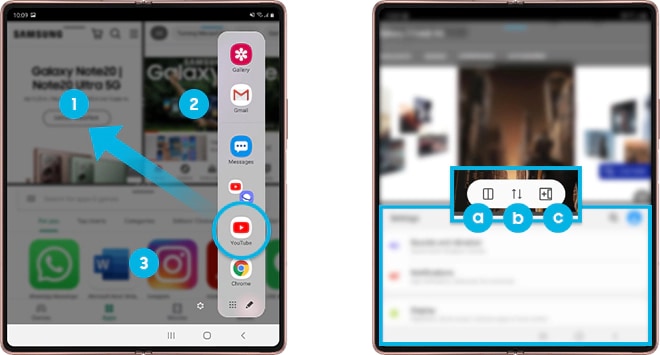
Zobrazenie na rozdelené obrazovky: Horná/Dolná

Zobrazenie na rozdelené obrazovky: Ľavá/Pravá
Ako používať oddeľovače v zobrazení rozdelené obrazovky
ⓐ Prepnúť rozloženie.
ⓑ Zmeniť umiestnenie (Len pre dve obrazovky).
ⓒ Uložte aktuálne rozvrhnutie na bočnom paneli.
Dve rovnaké aplikácie je možné otvoriť v rôznych oknách, ktoré nazývame Multi-instance. Aplikácie, podporujúce Multi-instance sú Internet, Myfiles, Samsung Notes a MS Office.

Z bočného panelu môžete rýchlo pristupovať k svojim obľúbeným aplikáciám a funkciám aj s použitím režimu Viac okien. Pridajte často používané aplikácie na bočný panel a spúšťajte ich spoločne v zobrazení rozdelené obrazovky jediným klepnutím.
Ako pridať páry aplikácií na bočný panel
Krok 1. V zobrazení rozdelené obrazovky klepnite na kruhy medzi oknami aplikácie.
Krok 2. Klepnite na ikonu „Pridanie páru aplikácií“ (ⓒ).
Aplikácie, ktoré používate v zobrazení rozdelené obrazovky, budú uložené na bočnom paneli ako dvojice aplikácií.
Poznámka:
- Niektoré aplikácie nemusia podporovať túto službu.
- Niektoré služby nemusia byť podporované na prednej obrazovke.
- Predná obrazovka podporuje konfiguráciu dvoch okien (hore/dole)
- Nepodporuje funkciu dvoch okien vľavo/vpravo
- Pokiaľ úchyt bočného panelu nie je vidieť, spustite aplikáciu Nastavenia – Bočný panel a potom ho aktivujte klepnutím na prepínač bočného panelu.
Zobrazenie rozdelených obrazoviek
Ako spustiť viac aplikácií
Krok 1. Klepnutím na tlačidlo Posledné otvorené zobrazíte zoznam naposledy používaných aplikácií.
Krok 2. Prejdite prstom doľava alebo doprava, klepnite na ikonu aplikácie a potom zvoľte Otvoriť v zobrazení rozdelené obrazovky. Vybraná aplikácia sa spustí v zobrazení rozdelené obrazovky.
Krok 3. V druhom okne prejdite prstom doľava alebo doprava a vyberte inú aplikáciu, ktorú chcete spustiť.
Ak chcete spustiť aplikácie, ktoré nie sú na zozname naposledy použitých aplikácií, klepnite na tlačidlo Späť a vyberte aplikáciu.
Spúšťanie aplikácií z bočného panelu
Krok 1. Pri používaní aplikácie potiahnite úchyt bočného panelu smerom do stredu obrazovky.
Krok 2. Klepnite a podržte aplikáciu, potiahnite ju doľava a potom ju pustite na miesto, kde sa zobrazí položka Potiahnutím sem otvoríte.
Vybraná aplikácia sa spustí v zobrazení rozdelené obrazovky.
Poznámka: Môžete nastaviť spustenie aplikácie v zobrazení rozdelené obrazovky jediným klepnutím. Klepnite na ikonu „Ceruzka“ a potom na „Ďalšie možnosti“ (tri zvislé bodky). Potom klepnite na Vybrať v časti Otvoriť v zobrazení rozdelené obrazovky. Pokiaľ ich aktivujete klepnutím na prepínač Zobraziť posledné aplikácie, môžete z bočného panela spustiť naposledy použité aplikácie v zobrazení rozdelené obrazovky.
Vyskakovacie zobrazenie (Pop-up view)

Vyskakovacie zobrazenie
Ako spustiť viac aplikácií
Krok 1. Klepnutím na tlačidlo Posledné otvoríte zoznam naposledy použitých aplikácií.
Krok 2. Prejdite prstom doľava alebo doprava, klepnite na ikonu aplikácie a potom klepnite na Otvoriť vo vyskakovacom zobrazení (Pop-up view). Vo vyskakovacom zobrazení sa zobrazí obrazovka aplikácie.
Pokiaľ pri používaní vyskakovacieho okna klepnete na tlačidlo Domov, okno sa minimalizuje a zobrazí sa ako ikona aplikácie. Ak chcete znova použiť vyskakovacie okno, klepnite na ikonu aplikácie.
Spúšťanie aplikácií z bočného panelu
Krok 1. Potiahnite úchyt bočného panelu smerom do stredu obrazovky.
Krok 2. Klepnite a podržte aplikáciu, potiahnite ju doľava a potom ju pustite tam, kde sa zobrazí vyskakovacie zobrazenie „Potiahnutie sem“.
Vybraná aplikácia sa spustí vo vyskakovacom zobrazení.
Multi-Tasking: Drag&Drop
Pomocou funkcie Drag&Drop môžete zdieľať obsah medzi rôznymi aplikáciami.
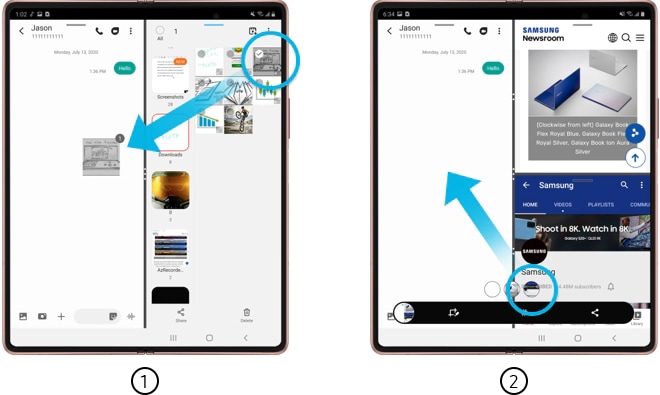
① Z Galérie do Správ ② Snímanie rozdelené obrazovky
Poznámka:
- Podporované aplikácie: Galéria, Internet, Správy, Moje súbory, Samsung Notes, MS Office, MS Outlook, OneDrive, WhatsApp (iba text), Line (Text, obrázok) atď.
- Zoznam podporovaných aplikácií sa môže líšiť podľa oblasti a krajiny.
- V režime na šírku pri používaní prednej obrazovky nie je k dispozícii funkcia Viac okien a Bočný panel.
- K súčasnému otvoreniu dvoch aplikácií, ako je Word a PPT, z aplikácie Office pomocou funkcie Drag&Drop je vyžadované sieťové pripojenie.
Poznámka: Snímka obrazovky a ponuka zariadenia sa môžu líšiť v závislosti na modeli zariadenia a verzii softvéru.
Ďakujeme vám za vašu reakciu
Odpovezte, prosím na všetky otázky.